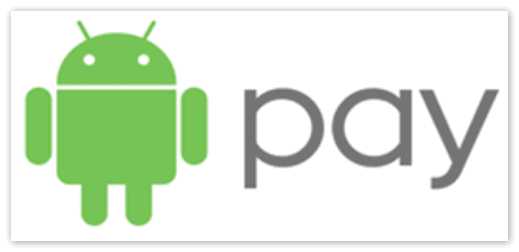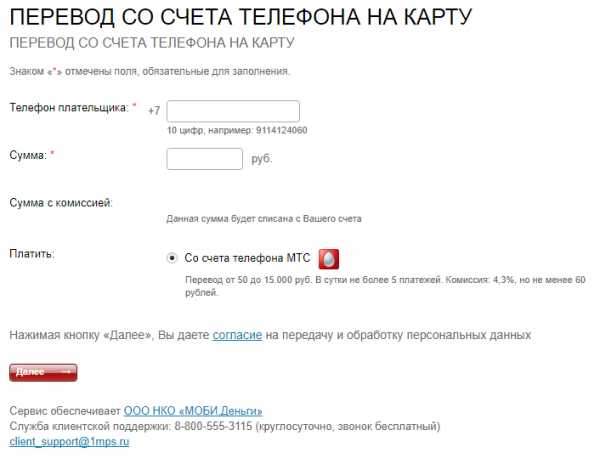Регистрация в системе Ucoz. Регистрация в системе
Регистрация в системе | Linux: Введение
Вернёмся теперь к нашей загруженной операционной системе Linux, которая по-прежнему ожидает ответа на своё приглашение «login:». Если Ваша система настроена таким образом, что это приглашение оформлено в виде графического окна в центре экрана, нажмите комбинацию клавиш Ctrl+Alt+F1 — произойдёт переключение видеорежима и Вы увидите перед собой чёрный экран с примерно следующим текстом:
Welcome to Some Linux / tty1 localhost login:Пример 1. Начальное приглашение к регистрации
Мы переключились в так называемый текстовый режим, в котором нам недоступны возможности графических интерфейсов: рисование окон произвольной формы и размера, поддержка миллионов цветов, отрисовка изображений. Все возможности текстового режима ограничены набором текстовых и псевдографических символов и несколькими десятками базовых цветов. Однако в Linux в текстовом режиме можно выполнять практически любые действия в системе (кроме тех, которые требуют непосредственного просмотра изображений). Текстовый режим в Linux — это полнофункциональный способ управления системой. В различных реализациях Linux работа в графическом режиме может выглядеть очень по-разному5, более того, графический режим может быть даже недоступен после установки системы без специальной настройки. Текстовый режим, напротив, доступен в любой реализации Linux и всегда выглядит практически одинаково. Именно поэтому все дальнейшие примеры и упражнения мы будем проделывать в текстовом режиме, возможностей которого будет достаточно для освоения всего излагаемого в курсе материала.
Разнообразие графических интерфейсов Linux гораздо выше, чем, например, в Windows, поэтому составить учебный курс, не ориентируясь специально на ту или иную версию, просто невозможно.
Первая строка в примере — это просто приглашение, она носит информационный характер. Существует очень много различных реализаций Linux (существующие реализации будут обсуждаться в лекции Политика свободного лицензирования. История Linux: от ядра к дистрибутивам), и в каждом из них принят свой формат первой пригласительной строки, хотя почти наверняка там будет указано, с какой именно версией Linux Вы имеете дело, и, возможно, будут присутствовать ещё некоторые параметры. В наших примерах мы будем использовать условную реализацию Linux — «Some Linux».
Вторая строка начинается с имени хоста — собственного имени системы, установленной на данном компьютере. Это имя существенно в том случае, если компьютер подключён к локальной или глобальной сети, если же он ни с кем более не связан, это имя может быть любым. Обычно имя хоста определяется уже при установке системы, однако в нашем случае этого сделано не было, и используется вариант по умолчанию — «localhost». Заканчивается эта строка собственно приглашением к регистрации в системе — словом «login:».
Теперь понятно, что в ответ на это приглашение мы должны ввести входное имя, для которого есть соответствующая учётная запись в системе. В правильно установленной операционной системе Linux должна существовать как минимум одна учётная запись для обычного пользователя. Во всех дальнейших примерах у нас будет участвовать Мефодий Кашин, владелец учётной записи «methody» в системе «Some Linux». Вы можете пользоваться для выполнения примеров любой учётной записью, которая создана в Вашей системе (естественно, кроме root).
Итак, Мефодий вводит своё входное имя в ответ на приглашение системы:
Welcome to Some Linux / tty1 localhost login: Methody Password: Login incorrect login:Пример 2. Регистрация в системе
В ответ на это система запрашивает пароль. Пароль Мефодия нам неизвестен, поскольку он его никому не говорит. Когда Мефодий вводил свой пароль, на экране монитора он не отображался (это сделано, чтобы пароль нельзя было подсмотреть), однако Мефодий точно знает, что не сделал опечатки. Тем не менее система отказала ему в регистрации, выдав сообщение об ошибке («Login incorrect»). Если же внимательно посмотреть на введённое им имя пользователя, можно заметить, что оно начинается с заглавной буквы, в то время как учётная запись называется «methody». Linux всегда делает различие между заглавными и строчными буквами, поэтому «Methody» для него — уже другое имя. Теперь Мефодий повторит попытку:
login: methody Password: [methody@localhost methody]$Пример 3. Успешная регистрация в системе
В этот раз регистрация прошла успешно, о чём свидетельствует последняя строка примера — приглашение командной строки. Приглашение — это подсказка, выводимая командной оболочкой и свидетельствующая о том, что система готова принимать команды пользователя. Приглашение может быть оформлено по-разному, более того, пользователь может сам управлять видом приглашения (подробнее это будет рассмотрено в лекции Возможности командной оболочки), но почти наверняка в приглашении содержатся входное имя и имя хоста — в нашем примере это «methody» и «localhost» соответственно. Заканчивается приглашение чаще всего символом «$». Это командная строка, в которой будут отображаться все введённые пользователем с клавиатуры команды, а при нажатии на клавишу Enter содержимое командной строки будет передано для исполнения системе.
Идентификация (authentication)
Когда система выводит на экран приглашение командной строки после того, как правильно введены имя пользователя и пароль, это означает, что произошла идентификация пользователя (authentication, «проверка подлинности»). Пароль может показаться излишней сложностью, но у системы нет другого способа удостовериться, что за монитором находится именно тот человек, который имеет право на использование данной учётной записи.
Конечно, процедура идентификации имеет очевидное значение для систем, к которым имеют непосредственный или сетевой доступ многие не связанные друг с другом пользователи. Процедура идентификации даёт уверенность, что к такой системе не получит доступ случайный человек, не имеющий права использовать её ресурсы и хранящуюся там информацию. Одновременно она даёт определённую гарантию безопасности от злонамеренного вмешательства: даже если навредить попытается пользователь, имеющий учётную запись, его действия будут зарегистрированы в системе (поскольку системе всегда известно, от имени какой учётной записи выполняются те или иные действия), и злоумышленника можно будет найти и остановить.
Для тех пользователей, кому процедура идентификации кажется утомительной и необязательной (например, единственным пользователям персональных компьютеров), существует возможность получить доступ к системе, минуя процедуру идентификации. Для этой цели служит программа autologin. Она предоставляет доступ к работе с графическим интерфейсом сразу после загрузки системы, не запрашивая имя пользователя и пароль. В действительности, autologin запускает все программы от имени одного пользователя, зарегистрированного в системе. Например, Мефодий мог бы использовать свою учётную запись methody для автоматического входа в систему. Однако у этого подхода есть свои минусы:
- Теряется возможность определить, кто, что и когда делал в системе, потому что все реальные пользователи работают с одной учётной записью, с точки зрения системы все они — один и тот же пользователь.
- Вся личная информация этого пользователя становится «общественной».
- Пароль легко забывается (пароль всё равно есть у любого пользователя), потому что его не нужно вводить каждый день. При этом autologin даёт доступ только человеку, сидящему перед монитором и только к работе с графическим интерфейсом. Если же потребуется, например, скопировать файлы с Вашего компьютера по сети, пароль всё равно нужно будет вводить.
Учитывая все перечисленные минусы, можно заключить, что использовать autologin разумно только в тех системах, которые не подключены к локальной или глобальной сети, и к которым при этом открыт публичный доступ (например, в библиотеке).
Смена пароля
Если учётная запись была создана не самим пользователем, а администратором многопользовательской системы (скажем, администратором компьютерного класса), скорее всего был выбран тривиальный пароль с тем расчётом, что пользователь его изменит при первом же входе в систему. Распространены тривиальные пароли «123456», «empty» и т. п. Поскольку пароль — это единственная гарантия, что Вашей учётной записью не воспользуется никто, кроме Вас, есть смысл выбирать в качестве пароля неочевидные последовательности символов. В Linux нет серьёзных ограничений на длину пароля или входящие в него символы (в частности, использовать пробел можно), но нет смысла делать пароль слишком длинным — сразу возрастает опасность его забыть. Надёжность паролю придаёт его непредсказуемость, а не длина. Например, пароль, представляющий собой Ваше имя или повторяющий название учётной записи, очень предсказуем. Наименее предсказуемы пароли, представляющие собой случайную комбинацию прописных и строчных букв, цифр, знаков препинания, но их и труднее всего запомнить.
Пользователь может в любой момент поменять свой пароль. Единственное, что требуется для смены пароля — знать текущий пароль. Допустим, Мефодий придумал более удачный пароль и решил его поменять. Он уже зарегистрирован в системе, поэтому ему нужно только набрать в командной строке команду passwd и нажать Enter.
[methody@localhost methody]$ passwd Changing password for methody. Enter current password: You can now choose the new password or passphrase. A valid password should be a mix of upper and lower case letters, digits, and other characters. You can use an 8 character long password with characters from at least 3 of these 4 classes, or a 7 character long password containing characters from all the classes. An upper case letter that begins the password and a digit that ends it do not count towards the number of character classes used. A passphrase should be of at least 3 words, 12 to 40 characters long and contain enough different characters. Alternatively, if noone else can see your terminal now, you can pick this as your password: "spinal&state:buy". Enter new password:Пример 4. Смена пароля
Набрав в командной строке «passwd», Мефодий запустил программу passwd, которая предназначена именно для замены информации о пароле в учётной записи пользователя. Она вывела приглашение ввести текущий пароль («Enter current password»), а затем, в ответ на правильно введённый пароль, предложила подсказку про грамотное составление пароля и даже вариант надёжного пароля, который Мефодий вполне может использовать, если никто в данный момент не видит его монитора. При каждом запуске passwd генерирует новый случайный пароль и предлагает его пользователю. Однако Мефодий не воспользовался подсказкой и придумал пароль сам.
Enter new password: Weak password: not enough different characters or classes for this length. Try again. . . . Enter new password:Пример 5. Смена пароля (продолжение)
В данном случае операция не удалась, поскольку с точки зрения passwd пароль, придуманный Мефодием, оказался слишком простым. В следующий раз ему придётся ввести более сложный пароль. passwd запрашивает новый пароль дважды, чтобы удостовериться, что в первый раз не было сделано опечатки, если же всё в порядке, она выведет сообщение о том, что операция смены пароля прошла успешно, и завершит работу, вернув Мефодию приглашение командной строки.
В разных дистрибутивах Linux используется разные версии программы passwd, поэтому не всегда она будет столь придирчива, как в дистрибутиве Мефодия.
Enter new password: Re-type new password: passwd: All authentication tokens updated successfully [methody@localhost methody]$Пример 6. Пароль изменён
Придирчивость, с которой passwd относится к паролю пользователя, не случайна. Пароль пользователя — одно из самых важных и зачастую одно из самых слабых мест безопасности системы. Отгадавший Ваш пароль (причём не имеет значение, человек это сделал или злонамеренная программа) получит доступ к ресурсам системы ровно в том объёме, в котором он предоставляется Вам, сможет читать и удалять Ваши файлы и т. п. Особенно это важно в случае пароля администратора, потому что его полномочия в системе гораздо шире, а действия от его имени могут повредить и саму систему. Обычному пользователю в некоторых обстоятельствах также могут быть переданы полномочия администратора (этот вопрос будет подробно обсуждаться в лекции Права доступа), в таком случае не менее важно, чтобы и его пароль был надёжным.
Пароль пользователя root изначально назначается при установке системы, однако он может быть изменён в любой момент впоследствии точно так же, как и пароль обычного пользователя.
www.linuxcookbook.ru
регистрация в системе - это... Что такое регистрация в системе?
регистрация в системе- logging-in
регистрация в системе —[Л.Г.Суменко. Англо-русский словарь по информационным технологиям. М.: ГП ЦНИИС, 2003.]
Тематики
- информационные технологии в целом
EN
Русско-английский словарь нормативно-технической терминологии. academic.ru. 2015.
- регистрация в режиме терминала
- регистрация вступлений (сейсм.)
Смотреть что такое "регистрация в системе" в других словарях:
регистрация в системе — — [Л.Г.Суменко. Англо русский словарь по информационным технологиям. М.: ГП ЦНИИС, 2003.] Тематики информационные технологии в целом EN logging in … Справочник технического переводчика
Регистрация федеральной государственной информационной системы — (далее регистрация) действия оператора реестра по внесению сведений о федеральной государственной информационной системе в реестр и выдаче электронного паспорта федеральной государственной информационной системы;... Источник: Постановление… … Официальная терминология
Регистрация инструкции по выполнению авиационной работы — процедура занесения в Федеральный информационный фонд нормативных документов в области гражданской авиации с присвоением регистрационного номера инструкции по выполнению авиационной работы с целью ее последующего использования в системе… … Официальная терминология
Регистрация классификатора — присвоение утвержденному классификатору регистрационного номера и запись необходимых сведений о нем в реестр... Источник: ПОЛОЖЕНИЕ О ЕДИНОЙ СИСТЕМЕ КЛАССИФИКАЦИИ И КОДИРОВАНИЯ ТЕХНИКО ЭКОНОМИЧЕСКОЙ ИНФОРМАЦИИ (ЕСКК ТЭИ) БАНКА РОССИИ (утв. ЦБ РФ… … Официальная терминология
Регистрация ОДС — процедура, заключающаяся в оформлении необходимой документации с целью присвоения ОДС официального статуса... Источник: Положение о системе планово предупредительного ремонта объединенных диспетчерских систем (ОДС) по управлению и контролю за… … Официальная терминология
регистрация отходов — Проведение уполномоченными органами экспертизы нормативно методических документов с утверждением кода отходов по принятой системе классификации и кодирования. [ГОСТ 30772 2001] Тематики ресурсосбережение, обращение с отходами … Справочник технического переводчика
регистрация — 3.67 регистрация (sign on): Завершение идентификации и аутентификации пользователя. Источник: ГОСТ Р ИСО/ТО 13569 2007: Финансовые услуги. Рекомендации по информационной безопасности 05.01.05 регистрация [ enrolment]: Начальный этап процесса… … Словарь-справочник терминов нормативно-технической документации
Регистрация объекта в государственном реестре — 1.8. Регистрация объекта в государственном реестре занесение в банк данных государственного реестра сведений о действующем объекте, присвоение ему регистрационного номера в государственном реестре и выдача свидетельства о регистрации этого… … Словарь-справочник терминов нормативно-технической документации
Регистрация криминалистическая — система отдельных видов криминалистического учета определенных объектов носителей информации, используемая для раскрытия, расследования и предупреждения преступлений (картотеки, коллекции, иные хранилища регистрационных данных). Система… … Криминалистическая энциклопедия
Регистрация отходов — 5.20. #регистрация отходов#: Проведение уполномоченными органами экспертизы нормативно методических документов с утверждением кода отходов по принятой системе классификации и кодирования... Источник: ГОСТ 30772 2001. Межгосударственный стандарт.… … Официальная терминология
регистрация отходов — 5.20 регистрация отходов: Проведение уполномоченными органами экспертизы нормативно методических документов с утверждением кода отходов по принятой системе классификации и кодирования. Источник: ГОСТ 30772 2001: Ресурсосбережение. Обращение с… … Словарь-справочник терминов нормативно-технической документации
normative_ru_en.academic.ru
Регистрация в системе Payza | Создание сайта
Регистрация в системе Payza
Что такое Payza? Не пугайтесь, это можно считать новым названием хорошо известной платёжной системы AlertPay. Произошло слияние двух платёжных систем - AlertPay и UK-based MH. Думаю ничего страшного не произойдёт. Заходил в свой аккаунт, всё на месте, ничего не пропало. Вход остался прежним.
Инструкция по регистрации.
Итак, начинаем. Для регистрации в Payza нам понадобитсяe - mail, домашний адрес, почтовый индекс, имя и фамилия — все должно быть на английском языке. Подготовке к регистрации нужно отнестись ответственно, такой подход избавит вас от многих ошибок и опечаток, порой возникающих при вводе информации непосредственно в регистрационные формы. Лучше заранее набрать личные данные, проверить их, и затем спокойно копировать с последующей вставкой в нужные места.
Немного информации о e-mail. Почтовые бесплатные адреса mail.ru и многих подобных сервисов к регистрации в Payza (и многих других серьезных ресурсах интернета) не подойдут. Вам будет отправлено письмо со ссылкой для активации аккаунта и на подобные адреса оно может просто не дойти. Проверенный вариант — бесплатная почта Gmail, уважаемая всеми платежными системами интернета.
Поехали! Идем на сайт Payza. Жмем кнопку «Sign-up now» либо «Get your account». Выбираем из выпадающего списка страну, если она автоматические не определилась. По умолчанию предлагается аккаунт Personal Pro. Он отлично подходит для всех задач, менять его не будем. Если вам нужен другой тип, выберите его. В любом случае статус аккаунта потом можно изменить.
Personal Pro имеет важное отличие от Personal Starter. Если статус аккаунта Personal Starter, то при переводе вам денег комиссия не берется вообще. Если статус аккаунта Personal Pro, то при переводе ВАМ денег с ПЕРЕДАЮЩЕГО снимается 2.5% + 0.25 долларов США..Вы, как видите, в любом случае ничего не теряете, но для сотрудничающих с вами людей это может иметь значение.

Нажав на кнопку Select на нужном типе аккаунта, мы начнем регистрацию в Payza, состоящую из трех шагов. На первом этапе нам предстоит ввести личные данные.
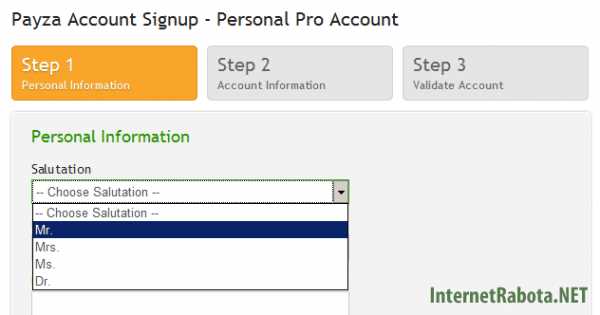
- Salutation — обращение к вам, которое будет в сообщениях системы (мистер, мисс и т.п.).
- First Name — Имя
- Last Name — Фамилия
- Address Line 1 — домашний адрес.Пример:адрес «ул. Иванова, дом 23, кв. 12» заполняется так: app. 12, house 23,Ivanova str. Возможен и другой вариант заполнения, пропускается почтивсе.
- Address Line 2 (optional). — дополнительное поле для адреса, если он не поместился в первом. Не обязательно к заполнению.
- City — город
- Region — область. Если вы из областного центра (к примеру Ростова), пишем так: Rostov region
- Postal Code — почтовый индекс
- Country — страна (определяется автоматически)
- Citizenship — гражданство
- Home Phone — домашний телефон БЕЗ ПРОБЕЛОВ. Можно ввести мобильный.
- Occupation — род деятельности. Если не можете определиться, ставьте Other.
- Date of Birth — дата рождения
Переходим ко второму шагу: жмем Next Step и начинаем вводить информацию для аккаунта. Учтите, что по почте эти данные вам присланы не будут!. Старайтесь на забыть их и сразу записывайте!
- Email Address — ваш e-mail, который будет служить логином.
- Password — вводим пароль длиной от 6 до 20 символов.
- Re-enter Password — повтор пароля.
- Transaction PIN — PIN (внутренний пароль для перевода денег). Длина — от 4 до 8 цифр.
- Re-enter Transaction PIN — повтор PIN.
Выбираем секретный вопрос (Security Question), служащий для восстановления пароля.
- What is the name of your best childhood friend? — имя лучшего друга детства
- What is the name of your first teacher? — имя первого учителя
- What was your childhood nickname? — ваше прозвище в детстве+
- What was your first pet's name? — имя вашего первого домашнего животного
- What is the name of the street where you grew up? — на какой улице вы выросли
- What was your first phone number that you can remember? — первый телефонный номер, который вы вспомните (интересно, что мешает забыть его после регистрации)
- What is the color of the first car you owned? — цвет вашего первого автомобиля.
В поле Answer вводим свой ответ, сохраняем его с вопросом: кто знает, вспомните ли вы его через год.
Завершающий шаг: указываем, будет ли использоваться аккаунт другими лицами — Will this account be used by any individual or organization other than yourself?. По молчанию стоит «No», то есть аккаунт будет использоваться только вами.
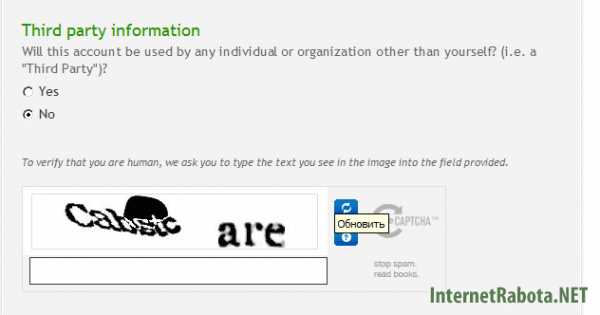
Вводим символы из капчи, доказывая, что мы человек, а не бот. При этом целесообразно щелкать на верхнем синем квадратике со стрелками (обновить) до тех пор, пока символы не станут более-менее разборчивы, как на рисунке.
Отмечаем You acknowledge that you have read and agreed to Payza's User Agreement, соглашаясь с правилами Payza и, нажав снова Next Step, переходим к завершению регистрации.
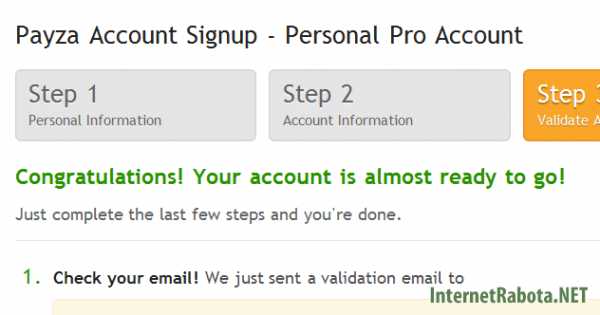
Теперь нам нужно зайти в почтовый аккаунт и проверить его — должно прийти письмо со ссылкой активации. Она обозначена надписью Click here to validate your email address. Если вы не можете перейти по ссылке, то она дублируется несколькими строками ниже в теле письма в виде https://secure.payza.com/V.aspx?c=QА8XQSНYKYПK.. Скопируйте ее, вставьте в адресную строку браузера и активируйте аккаунт.
После перехода по ссылке вы окажетесь в своем новом аккаунте, где будет сообшение об успешной регистрации и подтверждении почтового адреса.
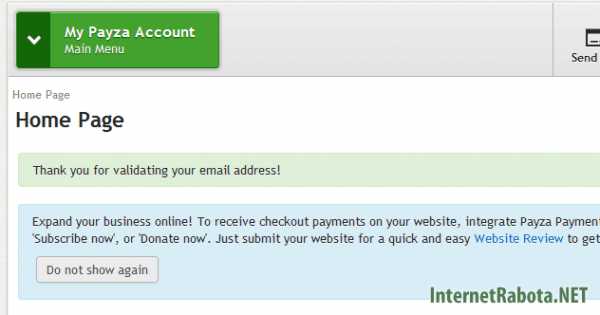
Регистрация в Payza завершена. Зайдя в главное меню (зеленая кнопка My Payza Account на рисунке), можно начать работу, либо просто полазить по аккаунту, изучая его возможности и настройки.
Использован материал сайта InternetRabota.NET
mehelps.ru
регистрация в системе - это... Что такое регистрация в системе?
регистрация в системе
регистрация в системе —[Л.Г.Суменко. Англо-русский словарь по информационным технологиям. М.: ГП ЦНИИС, 2003.]
Тематики
- информационные технологии в целом
Справочник технического переводчика. – Интент. 2009-2013.
- регистрация в режиме терминала
- регистрация вступлений (сейсм.)
Смотреть что такое "регистрация в системе" в других словарях:
Регистрация федеральной государственной информационной системы — (далее регистрация) действия оператора реестра по внесению сведений о федеральной государственной информационной системе в реестр и выдаче электронного паспорта федеральной государственной информационной системы;... Источник: Постановление… … Официальная терминология
Регистрация инструкции по выполнению авиационной работы — процедура занесения в Федеральный информационный фонд нормативных документов в области гражданской авиации с присвоением регистрационного номера инструкции по выполнению авиационной работы с целью ее последующего использования в системе… … Официальная терминология
Регистрация классификатора — присвоение утвержденному классификатору регистрационного номера и запись необходимых сведений о нем в реестр... Источник: ПОЛОЖЕНИЕ О ЕДИНОЙ СИСТЕМЕ КЛАССИФИКАЦИИ И КОДИРОВАНИЯ ТЕХНИКО ЭКОНОМИЧЕСКОЙ ИНФОРМАЦИИ (ЕСКК ТЭИ) БАНКА РОССИИ (утв. ЦБ РФ… … Официальная терминология
Регистрация ОДС — процедура, заключающаяся в оформлении необходимой документации с целью присвоения ОДС официального статуса... Источник: Положение о системе планово предупредительного ремонта объединенных диспетчерских систем (ОДС) по управлению и контролю за… … Официальная терминология
регистрация отходов — Проведение уполномоченными органами экспертизы нормативно методических документов с утверждением кода отходов по принятой системе классификации и кодирования. [ГОСТ 30772 2001] Тематики ресурсосбережение, обращение с отходами … Справочник технического переводчика
регистрация — 3.67 регистрация (sign on): Завершение идентификации и аутентификации пользователя. Источник: ГОСТ Р ИСО/ТО 13569 2007: Финансовые услуги. Рекомендации по информационной безопасности 05.01.05 регистрация [ enrolment]: Начальный этап процесса… … Словарь-справочник терминов нормативно-технической документации
Регистрация объекта в государственном реестре — 1.8. Регистрация объекта в государственном реестре занесение в банк данных государственного реестра сведений о действующем объекте, присвоение ему регистрационного номера в государственном реестре и выдача свидетельства о регистрации этого… … Словарь-справочник терминов нормативно-технической документации
Регистрация криминалистическая — система отдельных видов криминалистического учета определенных объектов носителей информации, используемая для раскрытия, расследования и предупреждения преступлений (картотеки, коллекции, иные хранилища регистрационных данных). Система… … Криминалистическая энциклопедия
Регистрация отходов — 5.20. #регистрация отходов#: Проведение уполномоченными органами экспертизы нормативно методических документов с утверждением кода отходов по принятой системе классификации и кодирования... Источник: ГОСТ 30772 2001. Межгосударственный стандарт.… … Официальная терминология
регистрация отходов — 5.20 регистрация отходов: Проведение уполномоченными органами экспертизы нормативно методических документов с утверждением кода отходов по принятой системе классификации и кодирования. Источник: ГОСТ 30772 2001: Ресурсосбережение. Обращение с… … Словарь-справочник терминов нормативно-технической документации
technical_translator_dictionary.academic.ru
Регистрация в системе — Содержание
Регистрация родительского аккаунта в приложении осуществляется перед активацией часов. Затем после завершения регистрации приложение предложит активировать часы WOCHI или часы другой марки.
Чтобы зарегистрироваться нужно:
- Скачать приложение Geoplaner (далее приложение).
- Открыть приложение.
- В строку приглашения ввести РОДИТЕЛЬСКИЙ номер телефона, этот номер телефона будет закреплен за часами изменить его невозможно. Нажать зеленую стрелочку.
- Ввести данные об аккаунте – ФИО и актуальный Email, эти данные отображаются в системе и используются службой поддержки. Нажать зеленую стрелочку.
- Ознакомиться с пользовательским соглашением и принять его, в противном случае регистрация не удастся.
- Далее система Geoplaner автоматически вышлет код для активации аккаунта. Необходимо ввести данный номер в строку приложения. Нажать зеленую стрелочку.
- Укажите Ваш часовой пояс, данный часовой пояс будет использован для настройки времени на часах.
- Приложение предложит входит автоматически, это означает, что после закрытия приложения вы остаетесь в системе, если нажать «нет» - то при выходе из приложения вы также будете выходить из системы.
- Приложение предложит активировать часы wochi или другой марки – это означает, что регистрация прошла успешно! Можно переходить к Активации часов.
ВАЖНО! Подключение к другим устройствам.Часы будут привязаны к тому аккаунту, на котором они активированы, повторно активировать часы на другом аккаунте не нужно. Чтобы подключить другие устройства к приложению - для входа в систему нужно указать тот же РОДИТЕЛЬСКИЙ номер телефона, который указывали при регистрации аккаунта и пароль, который приходил СМС.
ВАЖНО! Безопасность.После завершения регистрации и активации часов для повышения безопасности аккаунта нужно изменить пароль, для этого: зайдите в меню приложения, нажмите в меню на раздел Профиль, в подменю Профиль «Изменить пароль».
Для Android:
Для IOS:
goo.gl/fDUPHx
wiki.wochi.ru
Регистрация в системе | Seolit
1. Для начала регистрации нажмите кнопку "ВХОД" в правом верхнем углу шапки сайта
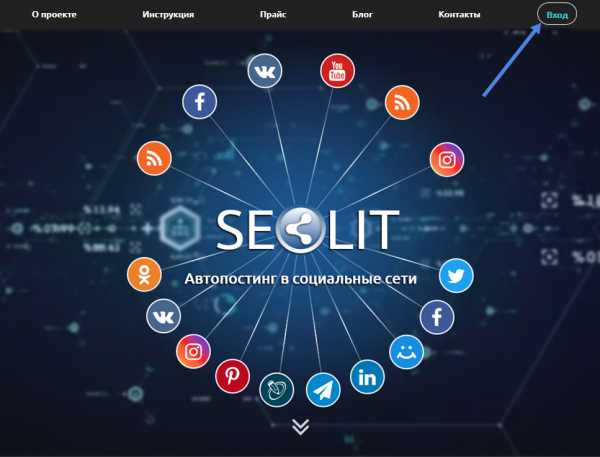
2. Далее у вас появится два варианта для регистрации.
Первый вариант – создание аккаунта на сайте SEOlit. Чтобы сделать это, нажмите в форме "Зарегистрируйтесь".
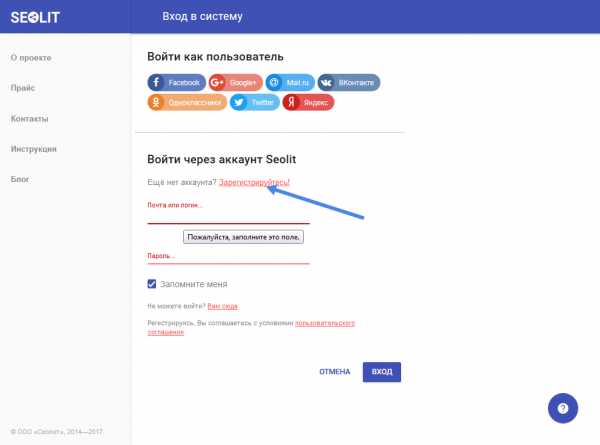
3. Заполните все поля формы для регистрации и нажмите "ГОТОВО"

4. Сервис оповещает об отправке письма с активацией на указанный нами e-mail.
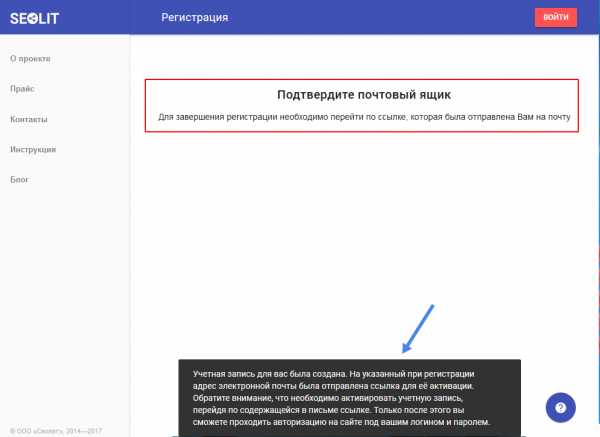
5. На почту, указанную Вами, придёт письмо с активацией. Чтобы активировать аккаунт, нужно скопировать ссылку из письма и вставить в адресную строку браузера, либо просто перейти по ней.
6. Вы окажетесь на странице входа в аккаунт "SEOlit". Необходимо заполнить форму для входа. Нажать кнопку "ВХОД" в форме.
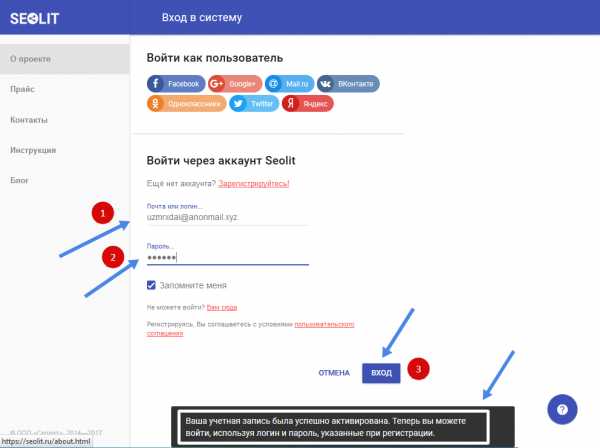
7. Вы вошли в систему. Можете приступать к работе.
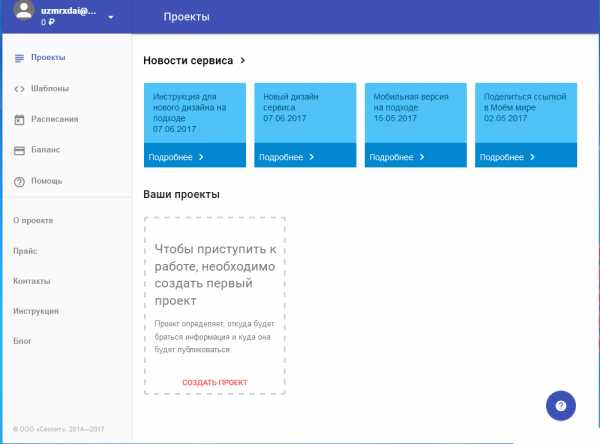
8. Есть также второй вариант – зайти через ваш существующий аккаунт в одной из социальных сетей. Нужно нажать на любую соцсеть, в которой Вы зарегистрированны.
9. Введите логин и пароль Вашего аккаунта в соцсети, нажать "Войти"

10. Разрешить доступ к информации - нажать "Разрешить".
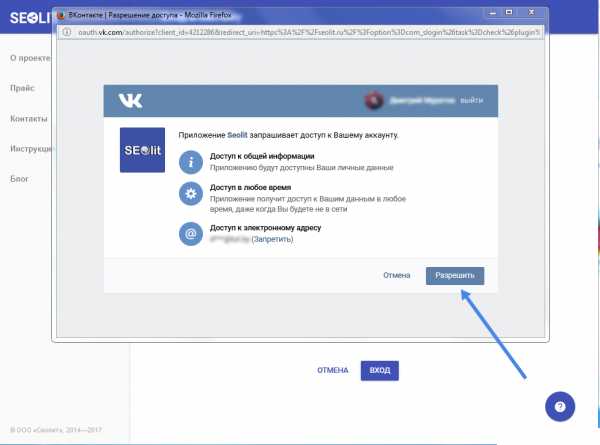
11. Сервис перенаправит Вас внутрь созданного аккаунта с Вашим именем и фото из соцсети.
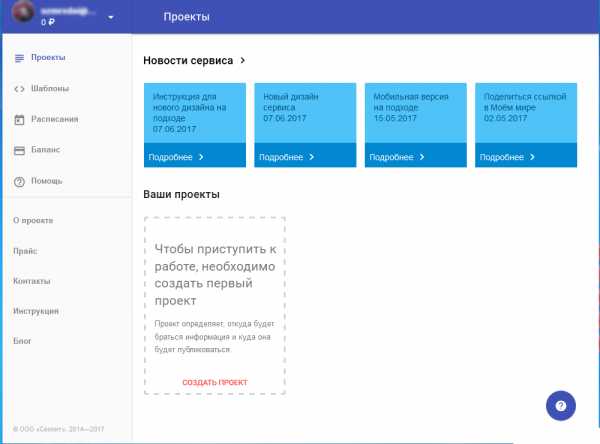
12. При создании аккаунта таким образом, вход в дальнейшем нужно будет осуществлять через выбранную соцсеть.
Приятной работы.
seolit.ru
Регистрация в системе Ucoz
Приветствую вас дорогие друзья! Сегодня мы с вами пройдем регистрацию в системе Ucoz.
Обратите внимание на то, что в процессе регистрации вам нужно указать действующий адрес электронной почты. По этой причине если у вас его нет, то создайте его на любом почтовом сервере Интернета.
Указанный при регистрации электронный ящик будет служить единственным связующим звеном между вами и системой uCoz, поэтому его потеря будет означать потерю контроля над своими сайтами, развернутыми на площадке uCoz.
В связи с этим рекомендуется использовать для регистрации учетной записи на площадке uCoz почтовый ящик хорошо зарекомендовавшего себя провайдера, например на Google, а также обязательно закрыть к нему доступ надежным паролем.
По этой же причине при регистрации в системе uCoz обязательно используйте надежные пароли, чтобы защитить ваши сайты от взлома злоумышленниками.
Авторизация в системе uCoz выполняется через учетную запись в системе uNet со страницы unet.com. Таким образом, в процессе регистрации на первом шаге создается учетная запись в системе uNet, а на втором — в системе uCoz, и для работы с системой uCoz вы, даже зарегистрировавшись в uNet, должны будете использовать соответствующий пароль uCoz.
Это сделано для дополнительной защиты вашей учетной записи и, хотя несколько затрудняет работу с системой, вполне оправданно с точки зрения нынешних реалий Рунета.
Инструкция по регистрации в uCoz системе
1. На странице системы uCoz нажмите кнопку «Создать сайт» и перейдите на страницу регистрации учетной записи.
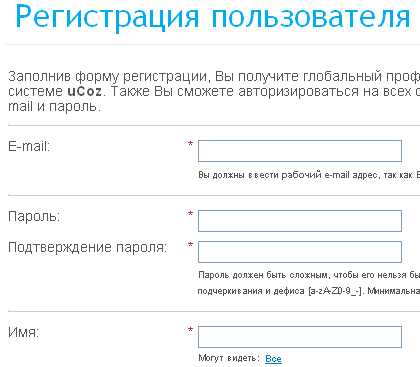
2. Введите соответствующие регистрационные данные, достаточно стандартные для услуг хостинга, установите флажок «Условия использования» и нажмите кнопку «Регистрация». Появится страница подтверждения регистрации в системе uNet. В ней сообщается, что на указанный почтовый ящик выслано письмо для подтверждения регистрации.
3. Зайдите в свой почтовый ящик, откройте письмо и щелкните на присланной ссылке, чтобы перейти на страницу подтверждения регистрации.
4. Введите в поле «Код безопасности» число, изображенное на рисунке справа от поля, и нажмите кнопку «Отправить».
5. Отобразится страница ввода параметров администратора для создаваемой учетной записи в системе uCoz, которая по терминологии, принятой uCoz, называется «Вебтопом».
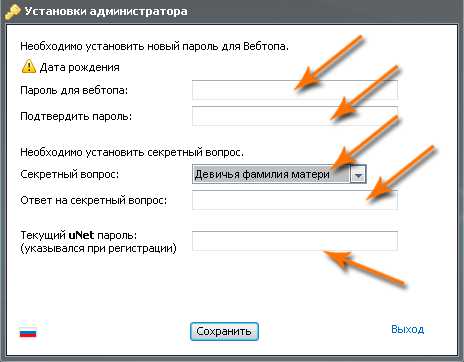
6. В поле «Пароль для вебтопа» введите пароль администратора Вебтопа и повторите его в поле «Подтвердить пароль».
7. В раскрывающемся списке «Секретный вопрос» выберите вопрос, на который вы должны будете ответить в случае потери пароля доступа к учетной записи, а в поле «Ответ на секретный вопрос» укажите соответствующий ответ.
8. В поле «Текущий uNet пароль» введите пароль, который вы только что указали при регистрации учетной записи в системе uNet.
9. Завершив ввод, нажмите кнопку «Сохранить». В окне браузера отобразится страница с инструментами управления созданной учетной записью.
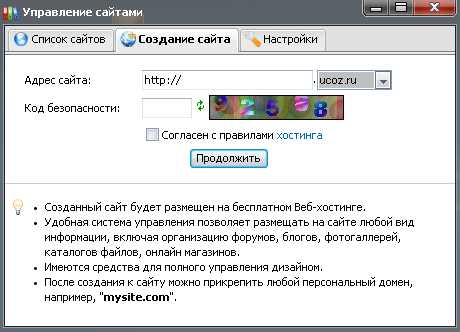
Все эти инструменты составляют то, что в системе uCoz называют Вебтопом. Как вы можете заметить, устройство окна Вебтопа весьма напоминает Рабочий стол Windows.
Похожие записи
seo-dnevnik.ru